Uvod
Može biti izuzetno frustrirajuće kada se vaš Samsung Galaxy Tablet zaglavi na ekranu sa logom. Ovaj uobičajeni problem nastaje kada vaš uređaj nije u stanju da kompletira proces pokretanja, ostavljajući vam minimalni pristup. Možda se pitate zašto se to dešava i kako to rešiti bez gubitka dragocenih podataka. Srećom, postoji nekoliko rešenja koja se mogu primeniti korak po korak da bi se ovaj problem rešio. Razumevanjem potencijalnih uzroka i primenom ovih tehnika, možete upravljati problemom, pa čak i sprečiti ga u budućnosti.

Razumevanje Uzroka
Razni faktori doprinose tome da se vaš Samsung Galaxy Tablet zamrzne na ekranu sa logom. Softverske greške su primarni uzrok, često proistekle iz oštećenih datoteka aplikacija ili nepropisno instaliranih sistemskih ažuriranja. Dodatno, ograničen prostor za skladištenje može ometati vitalne sistemske funkcije, uzrokujući zastoj u pokretanju. Novo instalirana aplikacija može biti u konfliktu sa vašim firmware-om, izazivajući zamrzavanje. Na kraju, problemi sa hardverom, posebno od fizičkih oštećenja, takođe mogu biti razlog. Razumevanje ovih potencijalnih uzroka je ključno za izbor ispravnog rešenja. Dok su neka rešenja moguća kod kuće, druga zahtevaju stručnu pomoć. Da pregledamo neke početne provere i jednostavna rešenja koja često mogu rešiti problem.
Preliminarne Provere i Jednostavna Rešenja
Početak sa osnovnim procenama i rešenjima može brzo rešiti problem.
Mekano Resetujte Uređaj
Mekano resetovanje je brzo i lako rešenje koje neće obrisati nijedne podatke i može osvežiti memoriju vašeg tableta. Ovaj pristup efikasno rešava privremene greške koje mogu ometati pokretanje.
- Pritisnite i držite dugme za napajanje 10-15 sekundi.
- Sačekajte da se tablet isključi i ponovo pokrene.
Proverite Bateriju i Oprema za Punjenje
Osigurajte da vaš uređaj ima dovoljno napunjenosti, jer nedovoljna energija može ometati proces pokretanja.
- Povežite vaš tablet sa punjačem, po mogućnosti koristeći originalni punjač i kabl.
- Punite najmanje 30 minuta pre nego što pokušate da ga uključite.
Ako ovi koraci ne reše problem, vreme je da pređete na napredne metode za rešavanje problema.
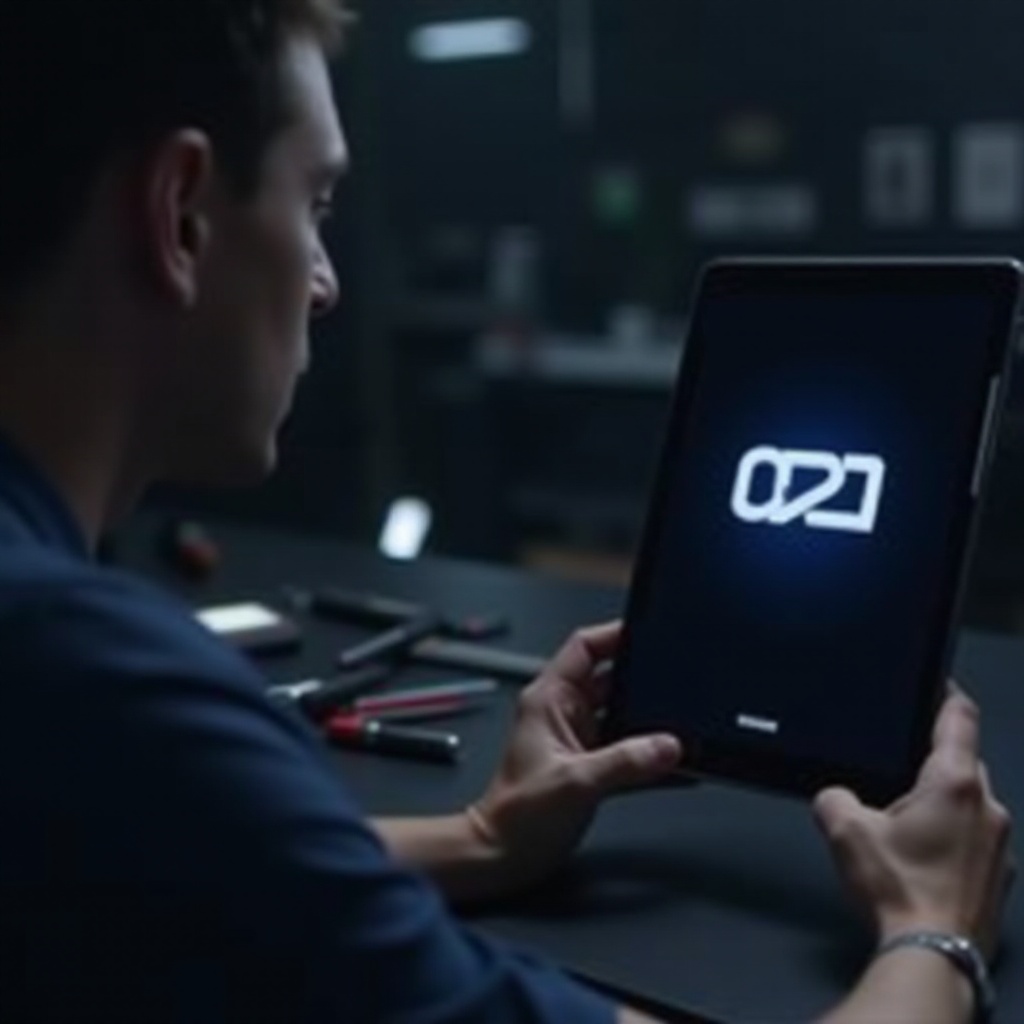
Napredne Tehnike za Rešavanje Problema
Kada osnovna rešenja ne uspevaju, potrebne su sveobuhvatnije tehnike.
Pristupanje Recovery Mode-u
Recovery Mode nudi nekoliko opcija za popravke. Evo kako možete ući u ovaj režim:
- Isključite vaš tablet.
- Istovremeno pritisnite i držite dugmad za povećanje glasnoće i napajanje.
- Otpustite dugme za napajanje kada se pojavi Samsung logo, ali nastavite da držite dugme za povećanje glasnoće.
- Koristite dugmad za glasnoću da navigirate opcijama.
Brisanje Cache Partition-a
Čišćenje particije cache uklanja privremene datoteke koje mogu blokirati pokretanje.
- Navigirajte do opcije ‘Wipe Cache Partition’ pomoću dugmadi za glasnoću; dugmetom za napajanje izaberite.
- Potvrdite akciju kada su zatraženi.
- Ponovo pokrenite tablet.
Fabricki Reset
Fabricki reset može biti potreban za složene softverske probleme, ali imajte na umu da će obrisati sve podatke:
- U Recovery Mode-u, izaberite ‘Factory Reset’ pomoću dugmadi za glasnoću.
- Potvrdite svoj izbor.
- Sačekajte da proces završi pre nego što ponovo pokrenete tablet.
Ako vaš tablet ostane zaglavljen uprkos ovim pokušajima, razmislite o drugim resursima za oporavak.
Iskorišćavanje Samsung Smart Switch-a za Oporavak
Samsung Smart Switch može biti koristan alat za oporavak vašeg tableta. Ovaj besplatan Samsung program pomaže u upravljanju, prenosu i ažuriranju podataka. Preuzmite Smart Switch na vaš PC i povežite vaš uređaj putem USB-a. Softver vas vodi kroz opcije kao što su ažuriranja softvera ili backup podataka, što može rešiti probleme sa pokretanjem. Ova metoda je posebno korisna za rešavanje softverskih problema dok se sačuvaju lični podaci.
Kada Potražiti Stručnu Pomoć
Ako lični napori i softverski alati ne budu efikasni, možda će biti potrebna stručna pomoć. Ovlašćeni Samsung servisni centar nudi stručne tehničare sposobne da precizno dijagnostikuju i reše hardverske ili složene softverske izazove koji prevazilaze osnovne taktike. Iako može uključivati troškove, stručne popravke često štede vreme i sprečavaju dodatne oštećenja. Proverite da li je vaša garancija još uvek važeća da odredite troškove popravke i uvek birajte pouzdane servisne centre za kvalitetne popravke.

Proaktivni Koraci za Izbegavanje Budućih Problema sa Pokretanjem
Sprovođenje preventivnih mera može smanjiti buduće komplikacije sa pokretanjem vašeg Samsung Galaxy Tableta.
- Redovno ažurirajte softver da biste imali pristup sigurnosnim poboljšanjima i optimizacijama.
- Oslobodite prostor za skladištenje uklanjanjem nepotrebnih aplikacija i datoteka.
- Birajte pouzdane i kompatibilne aplikacije, izbegavajući preuzimanja sa nepoznatih izvora.
- Redovno pravite backup radi zaštite vaših podataka, osiguravajući zaštitu podataka čak i ako bude potrebno obnavljanje.
Ove strategije pomažu u održavanju performansi vašeg tableta i ublažavaju buduće probleme sa pokretanjem.
Zaključak
Postoje različita rešenja ako se vaš Samsung Galaxy Tablet zaglavi na ekranu sa logom. Od jednostavnih resetovanja do naprednih fabričkih resetovanja, svaka metoda pouzdano rešava uobičajene probleme. Ako ovi napori budu nedovoljni, Samsung Smart Switch i stručne usluge nude održive alternative. Sprovođenje navedenih preventivnih koraka može zaštititi od takvih tehničkih poteškoća u budućnosti. Prioritet stavite na redovno održavanje i bezbedne prakse korišćenja računara kako biste očuvali zdravlje i funkcionalnost vašeg uređaja.
Često postavljana pitanja
Kako da stavim svoj Samsung Galaxy tablet u režim oporavka?
Da biste ušli u režim oporavka, isključite tablet i istovremeno pritisnite i držite dugme za pojačavanje zvuka i dugme za napajanje dok se ne pojavi Samsung logo.
Da li je fabričko resetovanje bezbedno za moje podatke?
Dok fabričko resetovanje može rešiti mnoge probleme, ono će obrisati sve podatke. Uverite se da ste napravili rezervnu kopiju svih važnih podataka pre nego što nastavite.
Kako mogu napraviti rezervnu kopiju podataka pre rešavanja problema sa pokretanjem?
Koristite Samsung Smart Switch ili funkcije za rezervnu kopiju dostupne u postavkama vašeg tableta da obezbedite rezervnu kopiju pre nego što preduzmete bilo kakve radnje koje mogu obrisati podatke, kao što je fabričko resetovanje.
